Dijital fotoğrafçılıkta görüntü işleme, RAW görüntülerinizden mümkün olan en iyi sonucu elde etmek için çeşitli görüntü öğelerinin hassas bir şekilde ayarlanmasını gerektirir. Lenslerin neden olduğu distorsiyonun düzeltilmesi özellikle önemlidir. Bu kılavuz, görüntülerinizdeki bu istenmeyen bozulmaları ortadan kaldırmak için DxO PhotoLab 'deki Bozulma filtresini nasıl etkili bir şekilde kullanacağınızı gösterecektir.
Anahtar bulgular
- DxO PhotoLab'deki distorsiyon filtresi, lens distorsiyon hatalarının otomatik ve manuel olarak düzeltilmesini sağlar.
- Bir DXO modülü kullanmak düzeltmenin etkinliğini artırır.
- Bozulmanın niteliğine bağlı olarak farklı düzeltme türleri arasından seçim yapabilirsiniz.
Adım adım talimatlar
Distorsiyon filtresini kullanmak için öncelikle görüntü düzenleme yazılımınızı açın ve ilgili görüntüyü yükleyin. Kameranız ve lensiniz için gerekli modüllere sahip olduğunuzdan emin olmanız tavsiye edilir.
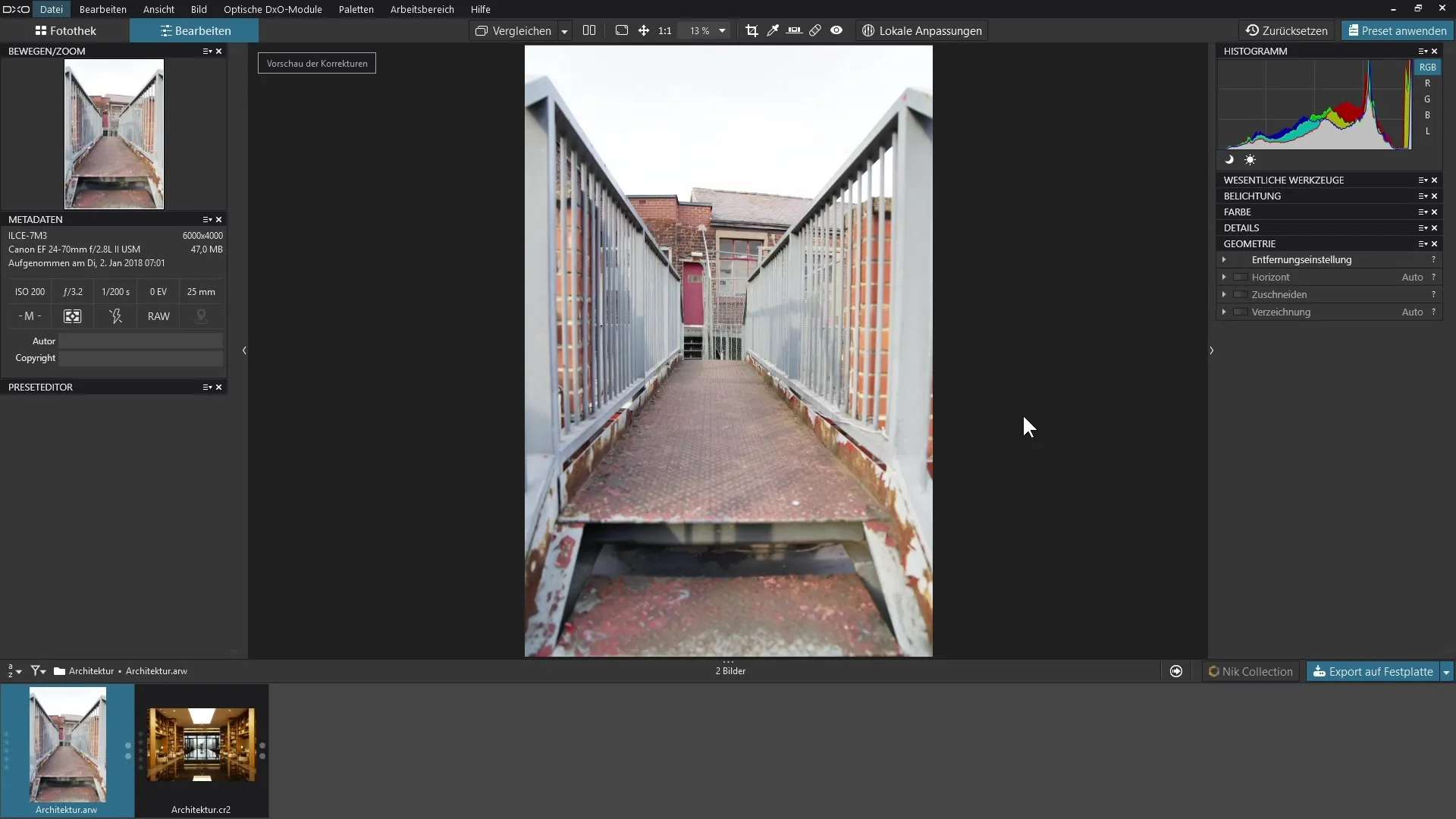
Adım 1: Geometri paletine erişin
DxO PhotoLab içindeki "Geometri" paletine gidin. Bu bölüm, resimlerinizdeki çeşitli geometrik bozulmaları ayarlamak için özel olarak tasarlanmıştır.
Adım 2: Distorsiyon filtresini etkinleştirin
Lens bozulmalarının düzeltilmesini başlatmak için bozulma filtresini etkinleştirin. Kameranız ve lensiniz için uygun DXO modülü yüklüyse bu işlem otomatik olarak gerçekleşecektir. Filtre daha sonra bu bilgiye dayanarak bozulmayı düzeltecektir.
Adım 3: Otomatik düzeltme
Bozulma filtresi etkinleştirildiğinde, görüntünüzdeki değişikliği hemen göreceksiniz. Çekiminizin kenarlarının kare görünüp görünmediğini veya düzeltilmesi gereken bir eğriliğe sahip olup olmadığını kontrol edin.
Adım 4: Düzeltme yoğunluğunun ince ayarını yapın
Gerekirse düzeltmenin yoğunluğunu ayarlayabilirsiniz. Görüntünüz için en iyi ayarın hangisi olduğunu görmek için yoğunluk kaydırıcısıyla denemeler yapın. Bu ayarlama, son görüntü üzerinde daha fazla kontrol sahibi olmanızı sağlar.
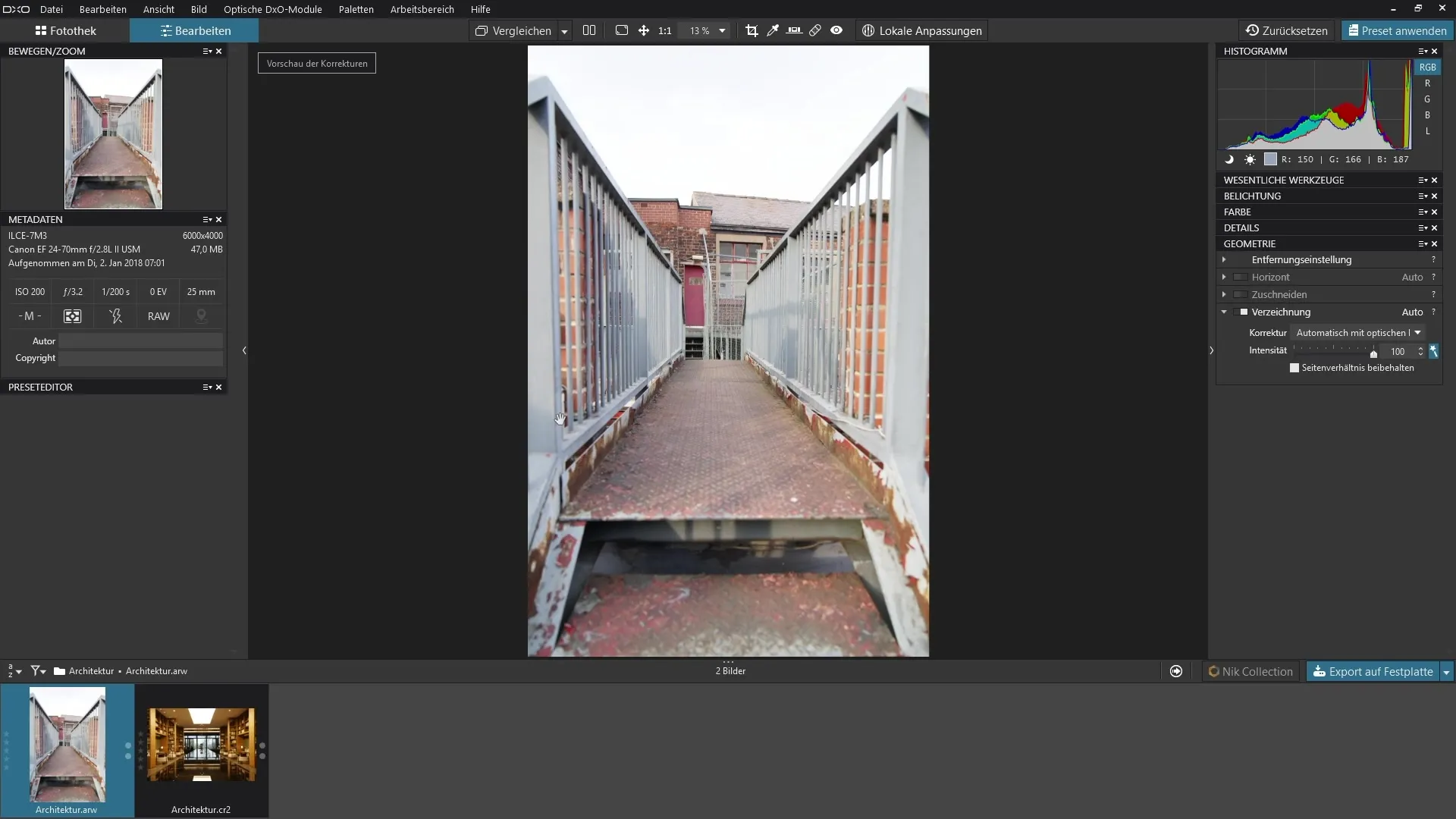
Adım 5: Manuel ayarlama
DXO modülü yoksa veya en iyi şekilde düzeltilmemiş belirli bir distorsiyonunuz varsa, manuel ayarlamalar yapabilirsiniz. Üç ana distorsiyon türünden birini seçin: fıçı, iğne yastığı veya balık gözü.
Adım 6: Manuel düzeltmenin ince ayarını yapın
Bozulmayı aşamalı olarak kaldırmak veya yoğunlaştırmak için yoğunluk kaydırıcısını kullanın. Ters yönde abartmamaya dikkat edin, bu istenmeyen bozulmalara yol açabilir.
Adım 7: Orijinal görüntüye tekrar bakın
Düzeltmelerin daha gerçekçi ve çekici bir görüntüyle sonuçlandığından emin olmak için orijinal görüntüyü düzenlenmiş versiyonla karşılaştırın. Orijinal çekimler sayesinde iyileştirmeleri açıkça görebilmeniz gerekir.
Özet - DxO PhotoLab 3'te distorsiyon filtresinin optimum kullanımı
DxO PhotoLab'deki distorsiyon filtresini kullanarak lenslerin neden olduğu distorsiyonları etkili bir şekilde düzeltebilirsiniz. İster otomatik düzeltmeleri kullanın ister manuel ayarlamalar yapın, süreç basittir ve dikkate değer sonuçlara yol açar.
Sıkça sorulan sorular
DxO PhotoLab'de distorsiyon filtresini nasıl etkinleştirebilirim? Distorsiyonfiltresi"Geometri" paletinde etkinleştirilebilir.
Bozulmaları manuel olarak düzeltebilir miyim?Evet, fıçı, iğne yastığı veya balık gözü gibi farklı bozulma türleri arasından seçim yapabilirsiniz.
DXO modülü mevcut değilse ne olur?Bu durumda düzeltmeleri manuel olarak ayarlayabilirsiniz.


